Rip DVD ke MP4 (H.264/HEVC) dan format popular lain dengan Kualiti Asal
Penyelesaian Disediakan - Sebab Kemungkinan Mengapa DVD Rom Tidak Memainkan DVD
“Mengapa apabila saya meletakkan DVD saya dalam pemain DVD saya tetapi ia tidak dapat dimainkan?”--Quora
Jika anda menghadapi masalah DVD Rom tidak memainkan DVD, anda tidak bersendirian. Ramai pengguna telah menghadapi masalah yang mengecewakan ini dan hairan tentang apa sebenarnya masalahnya. Jangan risau, tidak kira apa faktor yang mungkin menghalang Rom DVD anda daripada berfungsi dengan betul, anda boleh mengetahui tentang sebab biasa di sebalik masalah main balik DVD Rom dalam panduan ini dan cuba penyelesaian yang betul untuk membolehkan DVD anda dimainkan semula dengan lancar.
Senarai Panduan
Cara Semak dan Baiki DVD Rom Bukan Mainkan DVD Cara Mendigitalkan DVD untuk Mengelakkan Kegagalan DVD Rom yang Tidak DijangkaCara Semak dan Baiki DVD Rom Bukan Mainkan DVD
Apabila bercakap tentang DVD ROM anda tidak memainkan DVD dengan betul, terdapat beberapa sebab biasa untuk halangan ini. Catatan ini meringkaskan sebab-sebab yang paling biasa untuk anda dengan meringkaskan pengalaman penggunaan kehidupan harian anda serta beberapa pengalaman di internet dan memberikan anda penyelesaian yang paling sesuai mengikut sebab-sebab yang berbeza. Dengan mengenal pasti sebab-sebab ini dan mengikut langkah-langkah, anda akan dapat mengetahui sebab DVD Rom anda tidak memainkan DVD dan menyelesaikan masalah ini secepat mungkin.
Kemungkinan Sebab 1 - DVD Kotor atau Tercalar
Apabila menghadapi masalah, anda boleh mempertimbangkan dahulu sama ada masalah itu terletak pada DVD anda. Debu, cap jari atau calar pada permukaan DVD boleh menghalang pemacu daripada membaca cakera, menyebabkan ROM DVD anda tidak dapat membaca maklumat pada cakera.

Penyelesaian: Jika anda mempunyai masalah dengan DVD anda tetapi hanya sedikit habuk dan cap jari, maka anda boleh melakukan beberapa kerja pembersihan yang mudah. Cara terbaik untuk membersihkan adalah dengan menggunakan kain lembut tanpa serat dan lap dari tengah cakera dalam garis lurus ke luar. Untuk kotoran atau cap jari yang sukar ditanggalkan, anda boleh cuba basahkan kain dengan air atau alkohol topikal secara perlahan-lahan. Untuk cakera tercalar, anda boleh cuba menggunakan alat pembaikan cakera yang direka untuk menghilangkan calar ringan.
Kemungkinan Sebab 2 - Kod Wilayah
Terdapat juga kemungkinan bahawa DVD Rom tidak akan memainkan DVD anda kerana ketidakpadanan dalam kod rantau. Sebab ini juga tiada kaitan dengan DVD ROM, sebaliknya kerana kawasan DVD dikunci dan DVD ROM anda tidak ditetapkan kepada rantau yang sama dengan cakera.
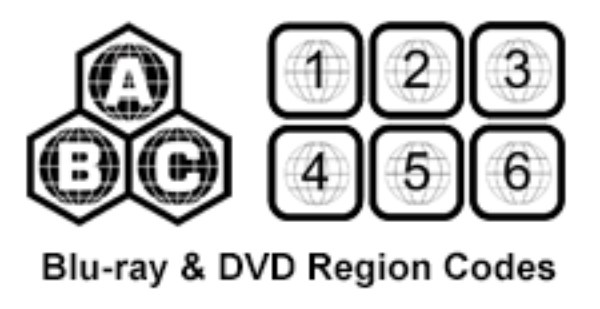
Penyelesaian: Cara paling berkesan untuk menyelesaikan masalah ini ialah menukar tetapan rantau DVD ROM. Melalui "pemacu DVD/CD-ROM" dalam Pengurus Peranti anda boleh menukar sifat rantau DVD Rom di bawah tab "Wilayah DVD". Walau bagaimanapun, sila ingat bahawa perubahan rantau DVD Rom adalah terhad kepada beberapa kali (biasanya lima). Selepas had ini dicapai, tetapan rantau akan menjadi kekal. Untuk mengelakkan masalah ini, sila pertimbangkan untuk menggunakan perisian bebas wilayah seperti VLC Media Player untuk penukaran langsung.
Kemungkinan Sebab 3 - Pemacu DVD Lapuk
Seperti yang diketahui semua, DVD tidak selalu sama. Sebagai contoh, DVD dan Blu-ray mempunyai banyak perbezaan. Jika pemacunya sudah lapuk, DVD Rom anda mungkin tidak dapat membaca format DVD yang lebih baharu, menyebabkan DVD tidak dimainkan dengan betul padanya.
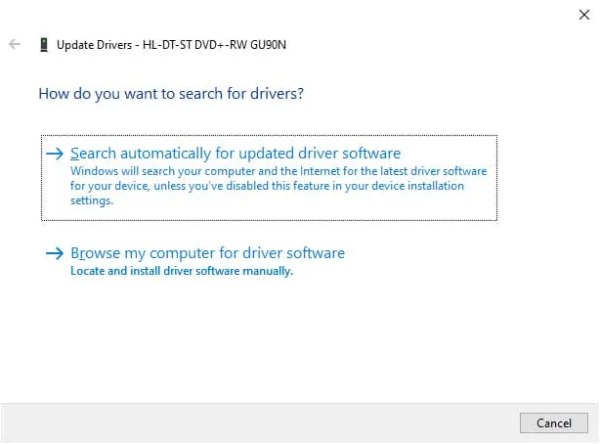
Kemungkinan Sebab 4 - Format DVD Tidak Serasi
Banyak DVD ROM, terutamanya yang disertakan dengan komputer riba, biasanya hanya menyokong bilangan format DVD atau codec yang terhad. Bagi mereka yang menggunakan komputer riba, masalah ini sering menyebabkan DVD gagal dalam DVD ROM.

Penyelesaian: Semak bahawa DVD Rom dan perisian anda menyokong format atau codec khusus DVD, terutamanya jika anda mahu memainkan cakera Blu-ray atau 4K UHD. Oleh kerana perbezaan ketara antara beberapa format, anda hanya boleh mempertimbangkan untuk menggunakan pemacu DVD luaran untuk format cakera yang tidak disokong oleh DVD Rom anda.
Kemungkinan Sebab 5 - Fail Sistem Rosak
Fail sistem yang rosak juga merupakan isu yang ramai orang terlepas pandang. Jika DVD ROM anda tidak memainkan DVD, pertimbangkan untuk menyemak sistem pengendalian komputer anda untuk ralat atau jika beberapa fail sistem tiada.
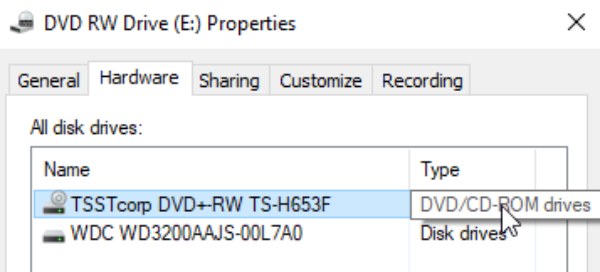
Penyelesaian: Penyelesaian untuk masalah ini mungkin agak rumit, tetapi tidak mustahil untuk melakukannya dengan cara berikut. Mula-mula, anda perlu membuka Prompt Perintah sebagai pentadbir, cari dalam menu Mula, dan klik kanan untuk dijalankan sebagai pentadbir. Taip “sfc /scannow” dan tekan butang “Enter”. Tunggu sebentar kerana komputer anda sedang mengimbas kemungkinan fail sistem rosak dan membaikinya. Setelah pengimbasan selesai, mulakan semula komputer anda dan cuba mainkan DVD sekali lagi.
Kemungkinan Sebab 8 - Kanta Laser Tidak Berfungsi
Sudah tentu, apabila DVD Rom anda tidak dapat memainkan DVD, mungkin juga laser di dalam DVD Rom mempunyai sedikit habuk dan kekotoran, atau tiada penjajaran dan kerosakan lain.

Penyelesaian: AMARAN! Pastikan anda telah mematikan dan mencabut palam komputer sebelum melakukan perkara berikut. Jika boleh, hidupkan pemacu optik secara manual. Lap perlahan-lahan kanta dengan kain lembut dan bebas lin yang dibasahkan dengan isopropil alkohol. Elakkan sentuhan langsung dengan kanta dengan jari anda. Jika pembersihan asas tidak berfungsi, anda mungkin memerlukan pembaikan atau penggantian profesional.
Cara Mendigitalkan DVD untuk Mengelakkan Kegagalan DVD Rom yang Tidak Dijangka
Ketidakupayaan DVD Rom untuk memainkan DVD sentiasa berlaku tanpa diduga, dan masalah secara tiba-tiba ini boleh menyebabkan anda kehilangan kata-kata untuk seketika. Inilah masanya kelebihan format digital mula dimainkan. Jika anda mendigitalkan DVD, maka anda akan sentiasa dapat memainkan kandungan DVD anda dengan lancar pada mana-mana komputer tanpa berisiko untuk tertakluk kepada situasi yang tidak dijangka. Ini amat penting untuk pengguna yang mempunyai keperluan khusus. Dan 4Easysoft DVD Ripper boleh melakukan kerja dengan selamat dan cepat. Berikut ialah cara menggunakan 4Easysoft DVD Ripper untuk mendigitalkan dan menukar DVD kepada video daripada format lain, mengelakkan kegagalan main balik DVD yang tidak dijangka pada DVD Rom anda:

Rip cakera DVD dan Fail ISO untuk main balik secara meluas pada peranti anda.
Eksport Filem Ripped dengan resolusi 4K dan kualiti tanpa kerugian.
Digitalkan DVD anda dengan GPU Accelerated pada kelajuan pantas 30X.
Sediakan sokongan teknikal jika anda menghadapi masalah main balik.
100% Selamat
100% Selamat
Langkah 1Lancarkan 4Easysoft DVD Ripper dan masukkan DVD anda yang tidak dimainkan pada DVD Rom anda.
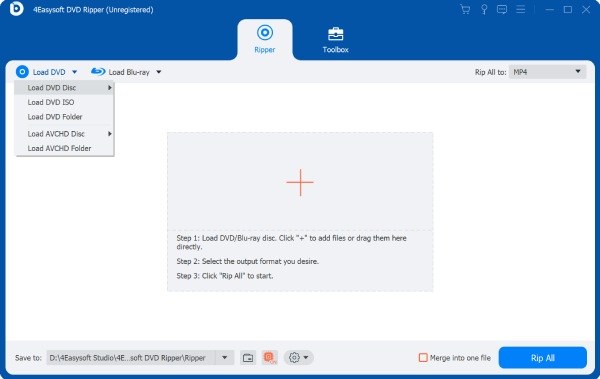
Langkah 2Klik butang "Muat DVD" dan butang "Senarai Tajuk Penuh" untuk mengimport data daripada DVD anda.
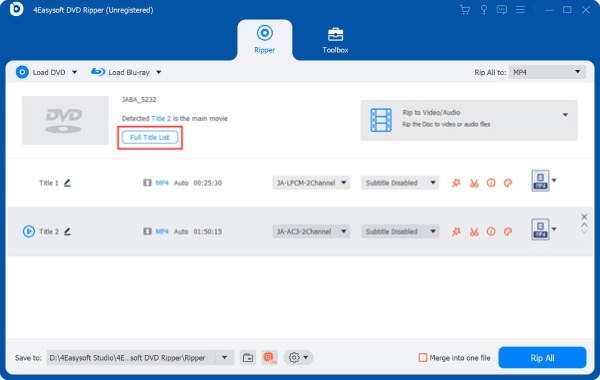
Langkah 3Klik butang "Rip All to" dan pilih format yang dikehendaki. Akhir sekali, klik butang "Rip All".
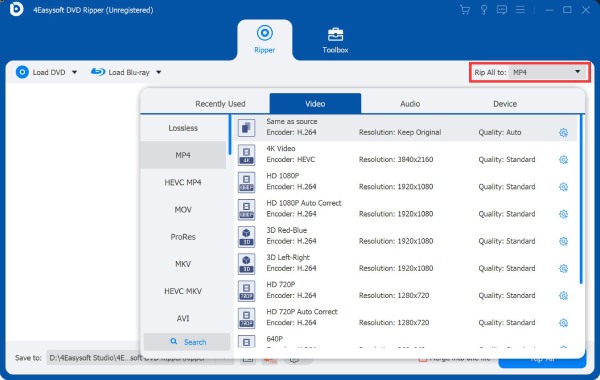
Kesimpulan
Pendek kata, DVD Rom tidak memainkan DVD boleh disebabkan oleh pelbagai masalah. Dengan beberapa kemungkinan sebab dan penyelesaian sepadan yang disediakan untuk anda dalam siaran ini, ia tidak akan menjadi masalah lagi. Jika anda tidak mahu mengalami masalah DVD Rom menjadi salah dari semasa ke semasa dan menyebabkan DVD anda tidak dimainkan dengan betul, anda boleh menggunakan 4Easysoft DVD Ripper untuk mendigitalkan kandungan DVD anda untuk tontonan lancar pada komputer anda.
100% Selamat
100% Selamat



